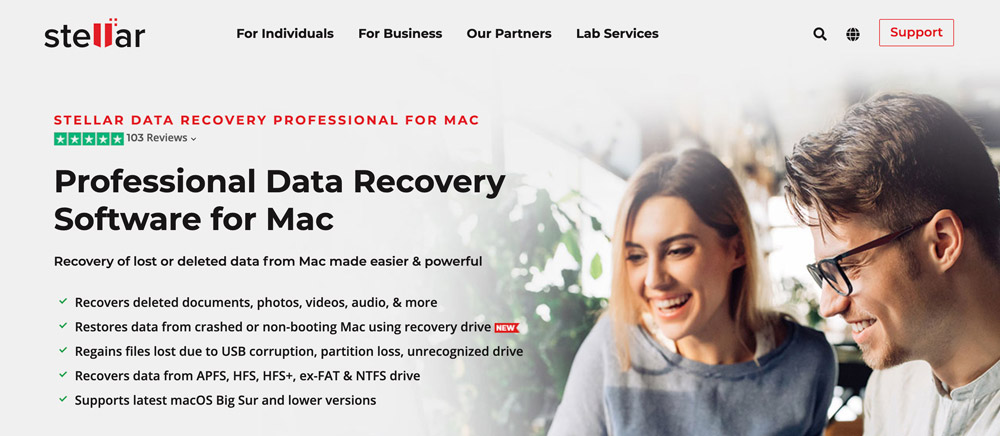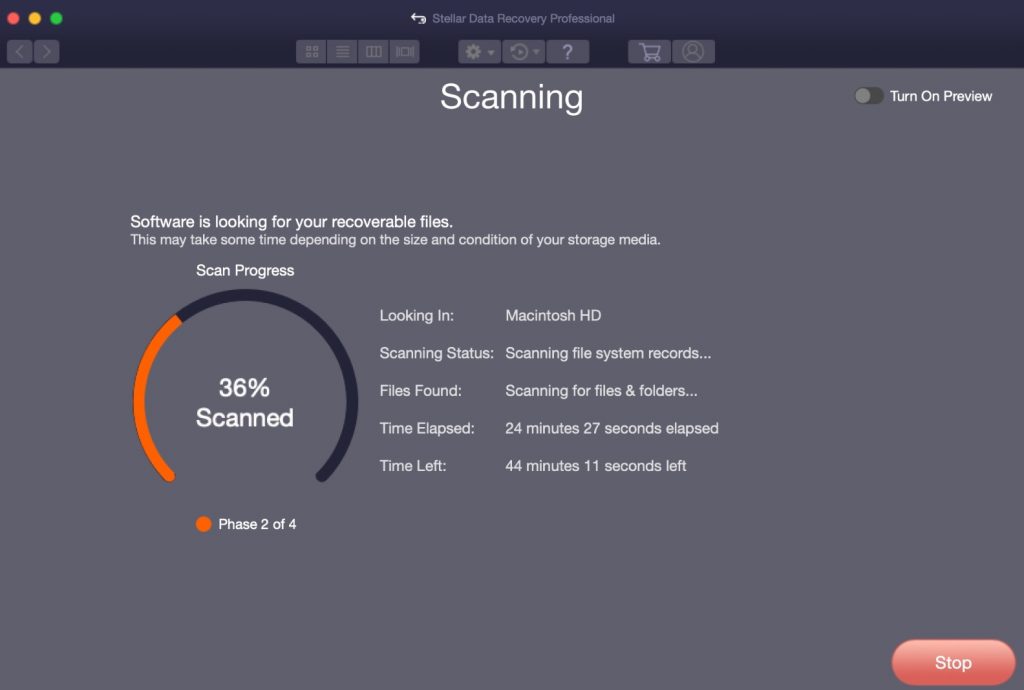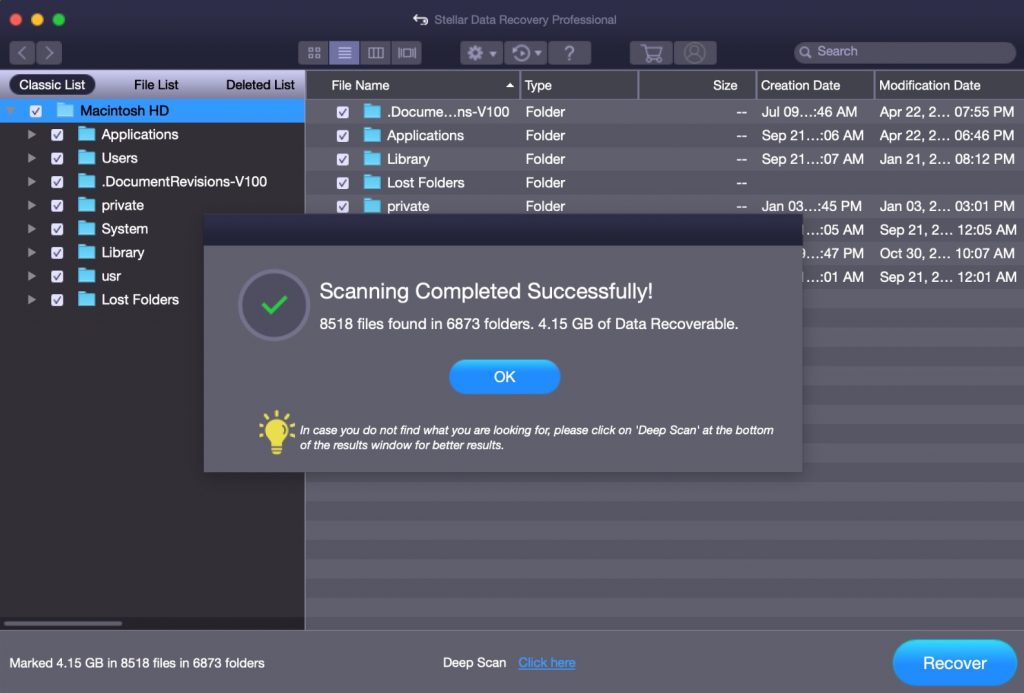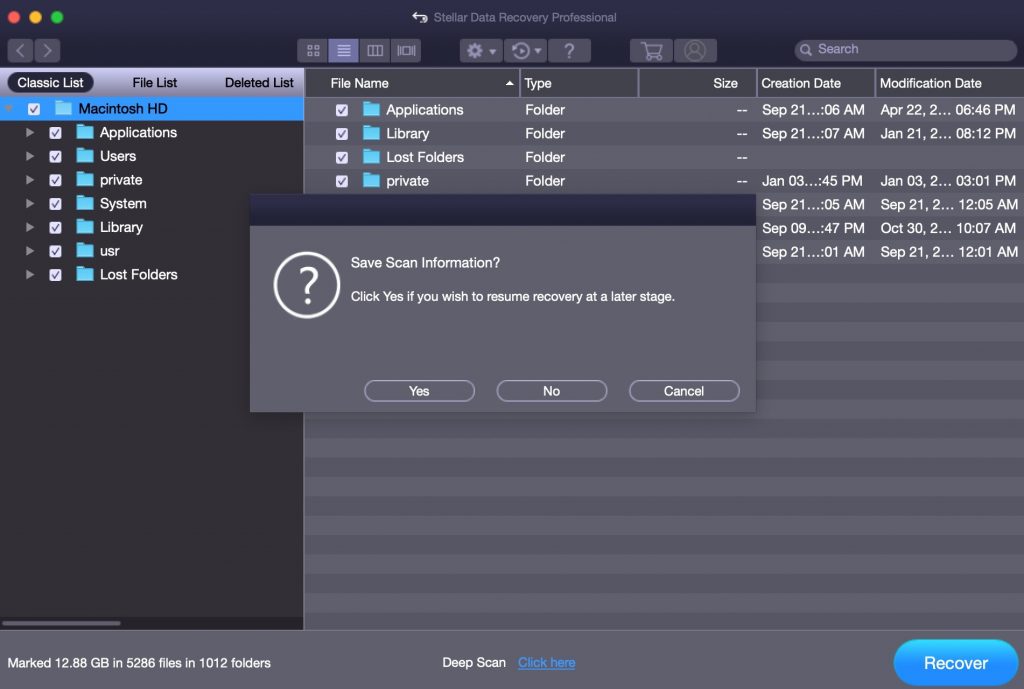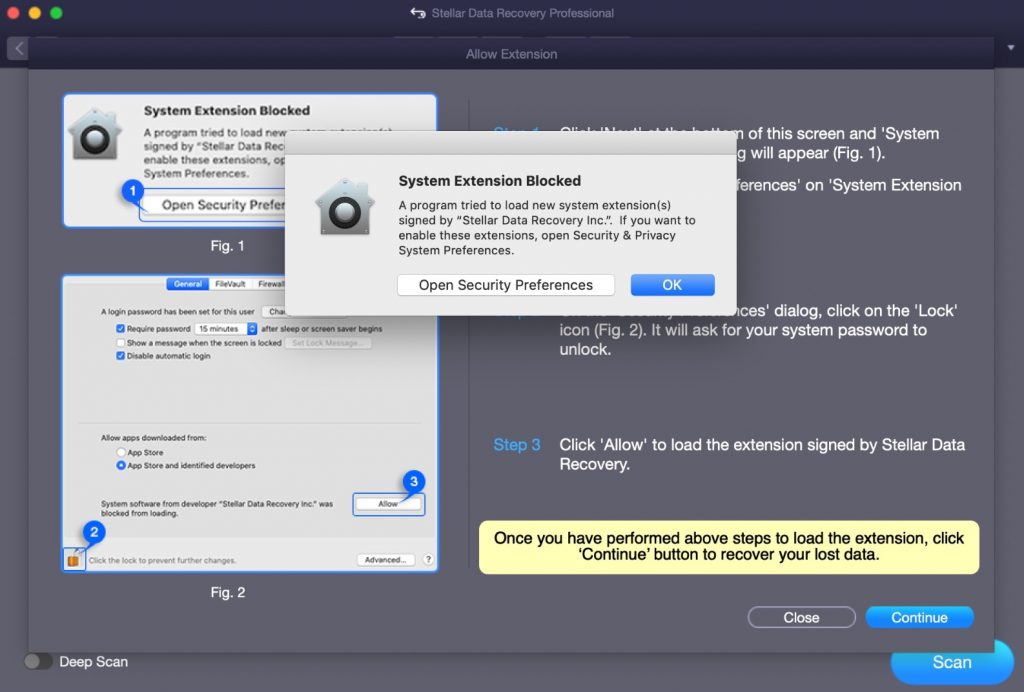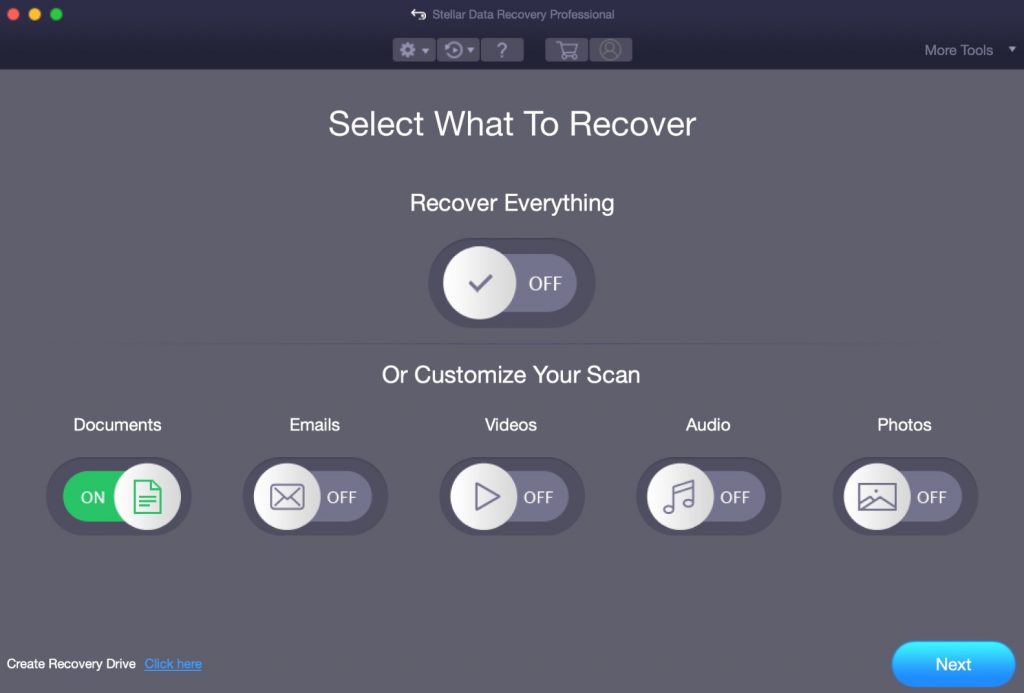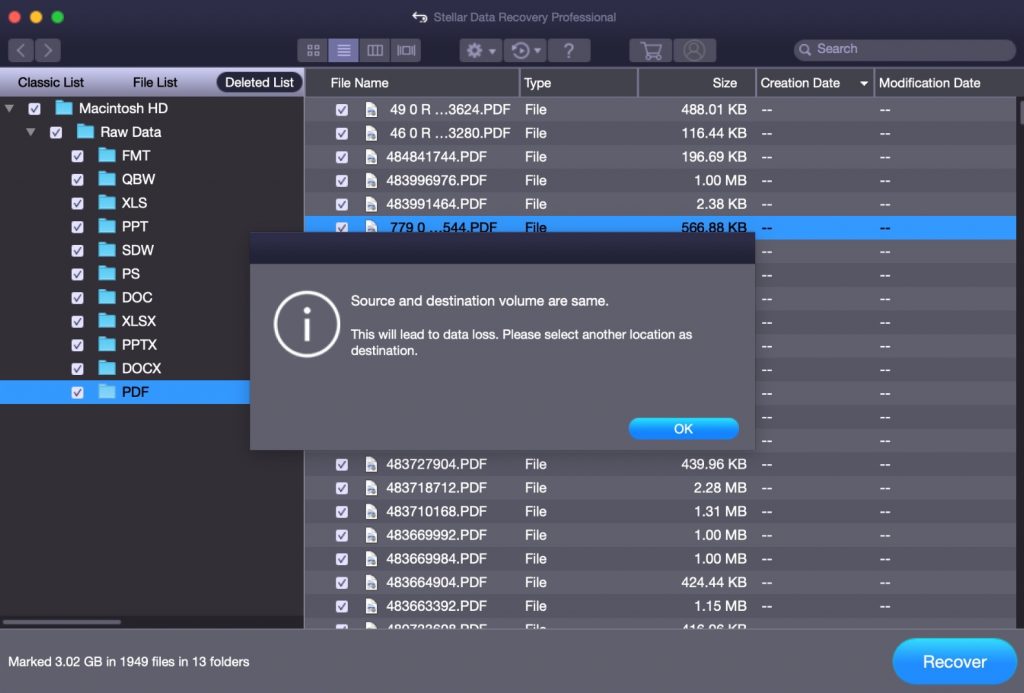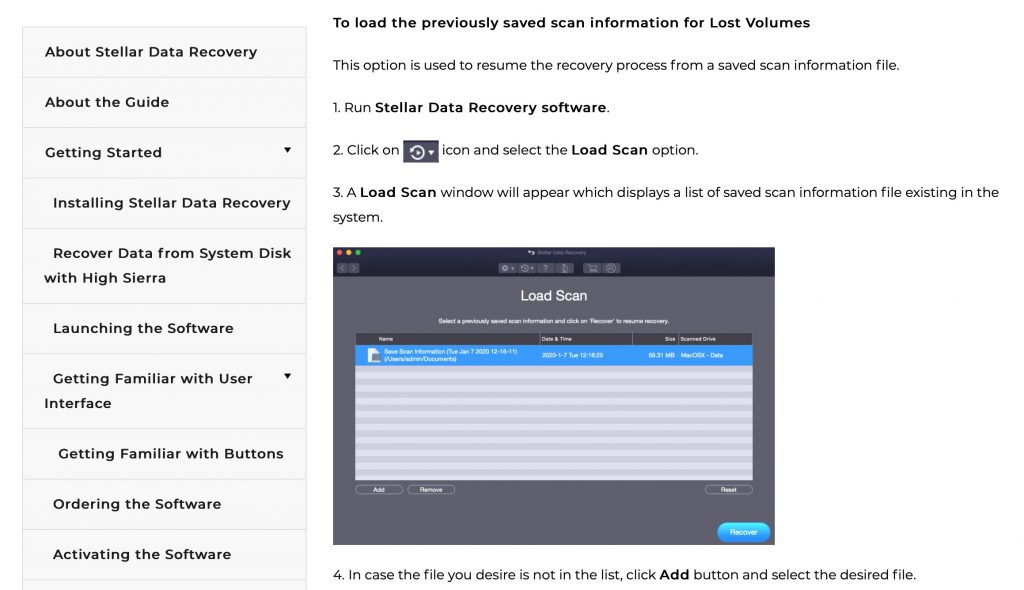ทุกคนเคยประสบปัญหาข้อมูลสูญหายในบางจุด บางทีคุณอาจลบรูปภาพโดยไม่ได้ตั้งใจหรือฮาร์ดไดรฟ์ภายนอกของคุณเสียหาย ไม่ว่าในกรณีใดการสูญเสียไฟล์ของคุณอาจดูเหมือนสิ้นหวัง แต่เป็นเวลากว่า 21 ปีแล้วที่ Stellar Data Recovery ช่วยให้ผู้ใช้หลายล้านคนสามารถกู้คืนความสูญเสียและเรียกคืนไฟล์ที่สูญหายได้
ทุกวันนี้ Stellar ช่วยเหลือผู้คนมากขึ้นกว่าเดิม ต้องขอบคุณซอฟต์แวร์ข้อมูลเวอร์ชันฟรีที่มีประสิทธิภาพอย่างน่าประหลาดใจที่มีให้สำหรับแพลตฟอร์มที่พบบ่อยที่สุดทุกคนสามารถแก้ไขข้อผิดพลาดของข้อมูลที่ร้ายแรงได้ในระยะสั้น ๆ และส่วนที่ดีที่สุด? ไม่จำเป็นต้องใช้ความรู้ทางเทคนิคขั้นสูงในการใช้ประโยชน์
วันนี้เรามาดู เวอร์ชันฟรีของ Stellar Data Recovery สำหรับ MacOS . คุณจะได้เรียนรู้ว่ามันใช้งานง่ายเพียงใดมีประสิทธิภาพเพียงใดตามสัญญาและได้รับมุมมองเกี่ยวกับการเปรียบเทียบกับระดับที่ชำระเงิน
เกี่ยวกับการกู้คืนข้อมูล Stellar
ในขณะที่ข้อเสนอ SaaS ส่วนใหญ่มีอยู่ในบริบทของตลาดที่กว้างขึ้น แต่ Stellar มีการกู้คืนข้อมูลเชิงพาณิชย์ที่กำหนดไว้ด้วยมือเดียวเกือบทั้งหมด Stellar เปิดตัวในเดือนเมษายนปี 2000 ได้รับการปรับปรุงซ้ำหลายครั้งโดยแต่ละฟีเจอร์ได้รับการปรับปรุงตามคุณสมบัติก่อนหน้านี้และเพิ่มคุณสมบัติใหม่
ปัจจุบันทีมงาน R&D ของพวกเขาประกอบด้วยวิศวกรกว่า 100 คนเพื่อตอบสนองความต้องการของลูกค้ากว่า 3 ล้านคน โดยมีตั้งแต่ผู้บริโภคแต่ละรายไปจนถึง บริษัท 500 แห่งเช่น Google, Amazon, Coca Cola และ Microsoft ในกว่า 190 ประเทศ
การที่จะบอกว่า Stellar แพร่หลายนั้นเป็นการพูดน้อย
Stellar รุ่นฟรี-คุณสมบัติหลัก
ในขณะที่ Stellar มีสามระดับแบบชำระเงิน แต่ผู้คนส่วนใหญ่จะพบว่า Free Edition นั้นตรงกับความต้องการของพวกเขามากกว่า ที่นี่เราจะตรวจสอบคุณสมบัติที่สำคัญที่สุดของโซลูชันการกู้คืนข้อมูลที่จำเป็นนี้
กู้คืนไฟล์จากดิสก์ใด ๆ
ผู้คนส่วนใหญ่เก็บไฟล์ไว้ในดิสก์เริ่มต้นระบบของ Mac และไดรฟ์ภายนอกอย่างน้อยหนึ่งชุด แน่นอนว่าเมื่อพื้นที่แคบลงการลบสิ่งต่าง ๆ เพื่อเพิ่มพื้นที่ให้มากขึ้นก็เป็นแนวทางปฏิบัติมาตรฐาน คุณสามารถคลิกและลากไฟล์แต่ละไฟล์หรือส่งไดเรกทอรีทั้งหมดไปที่ถังขยะ จากนั้นก็เป็นเรื่องง่ายที่จะคลิกขวาเพื่อล้างถังขยะแม้ว่าผู้ใช้ระดับสูงอาจเลือกที่จะข้ามคำที่น่ารำคาญ“ คุณแน่ใจหรือ…?” โต้ตอบกับการใช้⌥ + ⌘ + ⇧ + ลบปุ่มลัด
แต่แล้วภัยพิบัติก็จู่โจมคุณในขณะที่ในถังขยะเป็นเอกสารสำคัญซึ่งตอนนี้ดูเหมือนจะสูญหายไปตลอดกาล อย่าเพิ่งตกใจไป Stellar Data Recovery มีให้บริการฟรีและติดตั้งได้ในเวลาเพียงไม่กี่นาที มีแนวโน้มว่าคุณจะใช้เวลาน้อยลงในการหาวิธีใช้งาน
เหนือสิ่งอื่นใดคุณสามารถกู้คืนข้อมูลจากดิสก์ประเภทใดก็ได้ ซึ่งรวมถึง:
- ดิสก์เริ่มต้นระบบ Mac ของคุณ
- โซลิดสเตตไดรฟ์ภายนอก
- ฮาร์ดดิสก์ไดรฟ์
- กระโดดไดรฟ์
- การ์ด SD และ Micro SD
นอกจากนี้คุณจะไม่ถูกลงโทษสำหรับการใช้รูปแบบที่เฉพาะเจาะจง Stellar สามารถสแกนอ่านและกู้คืนจากรูปแบบ APFS, HFS, HFS +, ex-FAT และ NTFS โดยมีประสิทธิภาพเท่าเทียมกัน
ไม่ว่าไดรฟ์ของคุณจะเชื่อมต่อผ่าน USB-C, Thunderbolt หรืออินเทอร์เฟซเดิมก็ไม่เป็นสาระสำคัญสำหรับ Stellar ยิ่งไปกว่านั้นไม่สำคัญว่าไดรฟ์ของคุณจะเล็กหรือใหญ่แค่ไหน Stellar สามารถแยกวิเคราะห์ฮาร์ดดิสก์หลาย TB ในโพรงได้อย่างง่ายดายเช่นเดียวกับแฟลชไดรฟ์ขนาด 8GB
แต่ถ้าคุณไม่ได้ลบไฟล์ แต่ฟอร์แมตพาร์ติชันดิสก์ใหม่ทั้งหมดจะเป็นอย่างไร ยังไม่เพียงพอที่จะหยุด Stellar ไม่ให้เรียกไฟล์ที่สูญหายไป-มันยังแสดงให้เห็นว่าไฟล์เก่าซ่อนอยู่ที่ไหนอีกด้วย!
แม้แต่ดิสก์ที่ไม่ติดตั้งก็ยังเป็นทางเดินสำหรับ Stellar-เหมาะอย่างยิ่งสำหรับไดรฟ์ภายนอกที่ชำรุดหรือเสียหาย
ความเข้ากันได้อย่างทั่วถึงกับระบบนิเวศของ Apple
Apple มีชื่อเสียงในการทำให้อุปกรณ์มีความปลอดภัยอย่างเหลือเชื่อแม้ว่าจะทำให้เกิดปัญหากับแอปจัดการข้อมูลของบุคคลที่สามก็ตาม อย่างไรก็ตาม Stellar สามารถใช้งานร่วมกับ MacOS ได้อย่างสมบูรณ์และสามารถกู้คืนข้อมูลที่ได้รับการปกป้องตามปกติภายใน“ สวนที่มีกำแพงล้อมรอบ” ของ Apple
ไม่ Stellar ไม่ได้บังคับให้ใช้วิธีการเข้ารหัส FileVault ของ Mac แต่จะขออนุญาตทำการเปลี่ยนแปลงโดยให้การกำกับดูแลทั้งหมดแก่คุณเพื่ออนุญาตหรือเพิกถอนการเข้าถึงข้อมูลอันมีค่าของคุณ ท้ายที่สุดข้อมูลและความไว้วางใจก็ไปพร้อมกัน
แม้ว่าคุณจะสร้างหรือซื้อไดรฟ์ Fusion สำหรับ Mac ของคุณแล้วก็ตาม Stellar ไม่สะดุ้งกับความซับซ้อนที่เพิ่มเข้ามาการสแกนและการกู้คืนข้อมูลได้อย่างง่ายดายเหมือนกับ HDD หรือ SSD มาตรฐาน
และที่น่าประทับใจที่สุดก็คือ Stellar สามารถขุดผ่านดิสก์ Time Machine ของคุณเพื่อกู้คืนไฟล์ที่สูญหายได้ อีกครั้งเป็นฮาร์ดแวร์และรูปแบบที่ไม่เชื่อเรื่องพระเจ้าช่วยให้คุณสามารถเข้าถึงข้อมูลที่คุณอาจลบด้วยตนเองหรือโดยอัตโนมัติโดย Time Machine เพื่อล้างพื้นที่
MacOS ทุกเวอร์ชันตั้งแต่ El Capitan ไปจนถึง Big Sur มีความเข้ากันได้เต็มรูปแบบกับ Stellar Data Recovery
ประเภทไฟล์ที่กู้คืนได้หลากหลาย
แม้ว่าไฟล์ที่หายไปของคุณจะเป็นรูปแบบเดิมที่ไม่มีการใช้งานในวงกว้างมานานหลายปี แต่ Stellar ก็ช่วยคุณได้ หลังจากใช้งานไป 2 ทศวรรษ Stellar ได้รวบรวมรายการประเภทไฟล์ที่กู้คืนได้ หลายร้อย รายการ
แน่นอนว่าสิ่งนี้รวมถึงผู้ต้องสงสัยตามปกติของแอป Mac ที่เป็นที่นิยมมากที่สุดในปัจจุบันด้วยเช่นกัน ซึ่งรวมถึง iMovie, GarageBand, Excel, PowerPoint, Word, Mail และอื่น ๆ อีกมากมาย มีช่องว่างเล็กน้อยที่นี่และมีสำหรับรูปแบบที่เป็นกรรมสิทธิ์หรือเฉพาะเช่นไฟล์. stl สำหรับการสร้างแบบจำลอง 3 มิติ แต่ข้อยกเว้นเหล่านี้มีน้อยและห่างกันมาก
ตามหลักทั่วไปแล้วรูปแบบสื่อแบบดั้งเดิมไม่ว่าจะเป็นวิดีโอเสียงหรือข้อความ-สามารถกู้คืนได้โดย Stellar วิธีนี้ช่วยให้อุ่นใจได้อย่างไม่น่าเชื่อเนื่องจากคุณทราบดีว่ามีไฟล์เพียงไม่กี่ไฟล์ที่จะหายไปหากคุณตั้งใจทิ้งไว้โดยไม่ได้ตั้งใจ
หากคุณกำลังเร่งรีบคุณยังสามารถ จำกัด การสแกนของ Stellar ให้แคบลงเป็นหมวดหมู่ของประเภทไฟล์ที่แยกจากกัน (เพิ่มเติมในภายหลัง)
อินเทอร์เฟซภาพที่ใช้งานง่าย
การกู้คืนข้อมูลเป็นกระบวนการทางเทคนิคที่สำคัญและคุณอาจได้รับการอภัยหากสมมติว่าต้องใช้ความรู้ขั้นสูงเกี่ยวกับสถาปัตยกรรมคอมพิวเตอร์ในการดำเนินการ และคุณคิดถูกแล้วเว้นแต่ว่าผู้คนที่ Stellar ได้กลั่นกรองความเชี่ยวชาญของตนออกมาเป็นแอป Mac ที่ใช้งานง่าย
อันที่จริงส่วนที่ยากที่สุดในการใช้สเตลลาร์คือการติดตั้งและจัดการสิทธิ์-แต่ถึงอย่างนั้นก็ยังได้รับการปรับปรุงอย่างละเอียดเพื่อความสะดวกของคุณ
Stellar ไม่ค่อยผ่านสำหรับแอป Mac ทั่วไป แต่มันก็ใกล้เคียง ในความเป็นจริงมันถูกออกแบบมาอย่างชัดเจนเพื่อสะท้อนการทำงานและตรรกะ UI ของ Finder ไฟล์ที่สแกนจะปรากฏในรายการที่จัดระเบียบในแถบด้านข้างทางซ้ายโดยจัดเป็นไดเรกทอรีอย่างที่คุณคุ้นเคย
โปรดทราบ: Stellar ส่งเสริมสิ่งนี้เป็นระบบแสดงตัวอย่างไฟล์ แต่ค่อนข้างแตกต่างจากสิ่งที่ผู้ใช้ Mac มักจะนึกถึง การกดแป้นเว้นวรรคจะไม่อนุญาตให้คุณดูเนื้อหาของไฟล์ได้อย่างรวดเร็ว แต่จะเลือก/ยกเลิกการเลือกไฟล์เพื่อกู้คืนอย่างรวดเร็ว เป็นความแตกต่างทางภาษาเล็กน้อย แต่ควรค่าแก่การกล่าวถึง
เมื่อคุณพบและเลือกไฟล์ที่หายไปแล้วคุณเพียงคลิกปุ่ม”กู้คืน”สีฟ้าสดใสที่ด้านล่างขวาเลือกปลายทางจากนั้นปล่อยให้ Stellar จัดการส่วนที่เหลือ อย่างจริงจังเป็นเรื่องง่ายที่จะทำสิ่งที่ผู้เชี่ยวชาญด้านข้อมูลฝึกฝนมาหลายปีให้สำเร็จด้วยตนเอง-ไม่จำเป็นต้องมีประสบการณ์ด้านการเขียนโค้ดหรือเทอร์มินัล
บันทึกการสแกนของคุณในภายหลัง
แม้ว่า Stellar จะไม่มีประสิทธิภาพ แต่ก็ยังอาจใช้เวลาสักครู่ก่อนที่การสแกนลึกของไดรฟ์ข้อมูลขนาดใหญ่จะเสร็จสมบูรณ์ ยิ่งไปกว่านั้นการรวบรวมข้อมูลในขณะที่ทำให้ Stellar ทำได้ง่ายที่สุดเท่าที่จะเป็นไปได้ก็ยังสามารถใช้งานได้
หากคุณพบว่าคุณจำเป็นต้องทำการกู้ข้อมูลให้เสร็จสิ้นในภายหลังอย่ากลัวที่ผลการสแกนจะสูญเปล่า! Stellar ช่วยให้คุณมีตัวเลือกในการบันทึกผลการสแกนเพื่อแยกวิเคราะห์เมื่อใดก็ตามที่คุณสะดวกที่สุด อีกครั้งคุณจะต้องมีไดรฟ์สำรองไว้ในมือ คุณไม่สามารถบันทึกการสแกนลงในดิสก์เดียวกันกับที่คุณสแกนได้เนื่องจากการทำเช่นนั้นจะเสี่ยงต่อการสูญหายของข้อมูล
วิธีการกู้คืนไฟล์ของคุณด้วย Stellar
เราได้บอกคุณแล้วว่าการใช้ Stellar นั้นง่ายแค่ไหน แต่ตอนนี้เราจะแสดงให้คุณเห็นว่ามันง่ายแค่ไหน เนื่องจากนี่คือการตรวจสอบรุ่นที่ให้บริการฟรีเราจะถือว่าคุณมีช่วงเวลา“ อุ๊ย” ที่คุณลบไฟล์สำคัญ Googled เพื่อหาวิธีแก้ปัญหาและพบหน้านี้
การติดตั้ง
เช่นเดียวกับแอปใด ๆ คุณจะต้องดาวน์โหลดและติดตั้ง Stellar ก่อน
เมื่อเสร็จแล้วให้ค้นหาโฟลเดอร์ zip ในโฟลเดอร์ดาวน์โหลดของคุณคลายซิปจากนั้นติดตั้งดิสก์อิมเมจ ลากไอคอน Stellar ไปที่โฟลเดอร์ Applications ของคุณจากนั้นไปที่ไอคอนนั้น คลิกขวาที่แอป Stellar แล้วคลิกเปิด (มิฉะนั้นคุณจะถูกขัดขวางเนื่องจากเป็นซอฟต์แวร์ของบุคคลที่สาม) ขึ้นอยู่กับเวอร์ชัน MacOS ของคุณคุณอาจต้องอนุญาตให้ระบบของคุณโหลดส่วนขยายที่ให้สิทธิ์ Stellar ในการจัดการไฟล์บนคอมพิวเตอร์ของคุณ เป็นการรักษาความปลอดภัย แต่ Apple ยอมรับว่านักพัฒนาของ Stellar น่าเชื่อถือดังนั้นโปรดดำเนินการตามคำแนะนำบนหน้าจอเพื่อ“ อนุญาต” การอนุญาตนี้ ตอนนี้มันไม่ถูกต้องแล้วคุณก็ไปได้ดี! มาเริ่มการกู้คืนข้อมูลของคุณกันเลย… ก่อนที่ Stellar จะสามารถเรียกไฟล์ที่สูญหายได้จำเป็นต้องค้นหาไฟล์นั้นให้พบก่อน ตัวเลือกแรกที่คุณต้องทำคือทางเลือกที่ง่าย หากคุณทราบว่ากำลังค้นหาไฟล์ประเภทใดให้ปรับแต่ง (หรือที่เรียกว่าเร่งความเร็ว) การสแกนของคุณโดย จำกัด การค้นหาของ Stellar ให้แคบลงเหลือเพียงเอกสารอีเมลวิดีโอเสียงหรือรูปภาพผสมกัน มิฉะนั้นให้คลิก”กู้คืนทุกอย่าง” จากนั้นคลิกที่ไดรฟ์ที่มีข้อมูลที่ขาดหายไป เนื่องจากเรากำลังค้นหาไฟล์ที่ถูกลบอย่าลืมเปิด”สแกนลึก”ที่ด้านล่างซ้าย มิฉะนั้นคุณจะเพียงแค่ดูสิ่งที่อ่านได้ในไดรฟ์ซึ่งยังคงมีประโยชน์อย่างยิ่งสำหรับการกู้คืนข้อมูลจากไดรฟ์ภายนอกที่ไม่ได้ต่อเชื่อม ขึ้นอยู่กับขนาดของดิสก์ของคุณและจำนวนไฟล์ประเภทที่ระบุ (หรือมี) อยู่การสแกนอาจใช้เวลาสักครู่ อาจใช้เวลานานกว่าหนึ่งชั่วโมงไม่ต้องกังวลไม่เสียเวลารอนาน Stellar ไม่ทำให้ตัวประมวลผลระบบของคุณสะดุดคุณจึงยังสามารถใช้ Mac ของคุณได้ในขณะที่ดำเนินการอยู่เบื้องหลัง เมื่อดำเนินการเสร็จสิ้นคุณจะได้รับข้อความป๊อปอัปที่แสดงจำนวนไฟล์ที่พบ ไอคอน Stellar จะกระโดดขึ้นบน Dock เพื่อดึงดูดความสนใจของคุณเช่นกัน ทางด้านซ้ายคุณจะเห็นแถบด้านข้างซึ่งมีสามแท็บ ได้แก่ รายการคลาสสิกรายการไฟล์และรายการที่ถูกลบ สองตัวเลือกแรกเป็นวิธีที่แตกต่างกันในการดูผลลัพธ์เดียวกันในขณะที่รายการที่ถูกลบคือที่ที่ไฟล์ที่”ตาย”ของคุณจะแก้ไขให้คลิกที่ไฟล์นั้น จากตรงนี้สิ่งที่ง่ายที่สุดในการ จำกัด รายการไฟล์จำนวนมากให้แคบลงคือการใช้แถบค้นหาที่ด้านบนขวา (แม้ว่าจะสะดวกในการสลับไปมาระหว่างมุมมองไอคอนรายการคอลัมน์และแกลเลอรี ตอนนี้ส่วนที่ดี: ตรวจสอบว่าไฟล์ของคุณถูกเลือกแล้วจากนั้นคลิก”กู้คืน”ที่ด้านล่างขวา เลือกตำแหน่งที่คุณต้องการให้ไฟล์ไปเมื่อกู้คืนจากนั้นนั่งลงและตบหลังตัวเองเพื่อหลีกเลี่ยงหายนะอย่างหวุดหวิด! หมายเหตุสำคัญประการหนึ่ง: คุณไม่สามารถกู้คืนไฟล์ไปยังไดรฟ์เดียวกันกับที่ไฟล์สูญหายได้ ดังนั้นหากคุณลบไฟล์ออกจากไดรฟ์ภายนอกคุณจะต้องบันทึกลงในไดรฟ์แยกต่างหากหรือดิสก์เริ่มต้นระบบของ Mac และในทางกลับกัน เหตุผลนี้คือเพื่อป้องกันการสูญหายของข้อมูลเพิ่มเติม ฟังก์ชันหลักของ Stellar นั้นสมบูรณ์แบบกับรุ่นฟรี แต่เป็นเพียงส่วนเล็ก ๆ ของภูเขาน้ำแข็งเท่านั้น และยิ่งไปกว่านั้นโปรดทราบว่าเมื่อคุณกู้คืนข้อมูลมูลค่า 1GB แล้วคุณจะต้องอัปเกรดเพื่อใช้งาน Stellar ต่อไป การอัปเกรดเป็น Stellar Professional ไม่เพียงแค่ขยายระยะเวลาการให้บริการเท่านั้น แต่ยังมีฟังก์ชันการทำงานที่เพิ่มขึ้นเล็กน้อยในระดับฟรีอีกด้วย ในขณะที่การตรวจสอบการกู้คืนข้อมูล Stellar มุ่งเน้นไปที่เวอร์ชันฟรีนี่คือตัวอย่างของสิ่งที่คุณสามารถทำได้ด้วยการลงทุนเพียงเล็กน้อยเพียง $ 79.99: นอกเหนือจากมืออาชีพแล้ว Stellar ยังนำเสนอโซลูชันระดับองค์กรในระดับเพิ่มเติมรวมถึงใบอนุญาตสำหรับช่างเทคนิคที่ดำเนินการกู้คืนภายในองค์กรหรือตามสัญญา และที่เจ๋งที่สุดก็คือ Stellar มีห้องทดลองจริงที่คุณสามารถส่งฟิสิคัลดิสก์ของคุณเพื่อการกู้คืนขั้นสูงได้ ถึงกระนั้นผู้คนส่วนใหญ่ก็พอใจกับการใช้งานระดับฟรีและระดับมืออาชีพอย่างสมบูรณ์ (ผู้ใช้ Windows อย่าลืมว่ามีซอฟต์แวร์ Stellar ฟรีและพรีเมียม สำหรับคุณด้วย !) เช่นเดียวกับผลิตภัณฑ์ SaaS ที่ดี Stellar มีหลายวิธีที่จะช่วยคุณได้หากคุณประสบปัญหาหรือมีคำถามเกี่ยวกับการกู้คืนข้อมูลของคุณ > ก่อนอื่นคือ คู่มือผู้ใช้ Stellar ที่ครอบคลุม คุณผ่านคุณสมบัติแต่ละระดับของทุกระดับ ปรัชญาการสอนที่นี่ใช้ประโยชน์จากภาพหน้าจอและขั้นตอนตามลำดับเพื่อจับมือคุณผ่านกระบวนการกู้คืนข้อมูล แต่หากคุณไม่สามารถทำวิธีแก้ปัญหาได้เองก็ไม่ต้องกังวลไป Stellar พร้อมให้บริการทางโทรศัพท์หรือคุณสามารถส่งตั๋วเพื่อให้ทีมสนับสนุนจัดการได้ ในการเข้าถึงคุณลักษณะนี้คุณจะต้องลงชื่อสมัครใช้บัญชีกับ Stellar ซึ่งคุณสามารถทำได้บนเว็บไซต์ของพวกเขา (และไม่การสร้างบัญชีจะไม่เป็นไปโดยอัตโนมัติเมื่อคุณติดตั้งและกำหนดค่า Stellar บน Mac เป็นครั้งแรก) การส่งตั๋วอาจทำได้ง่ายหรือเกี่ยวข้องเท่าที่คุณต้องการโดยมีช่องทางเลือกหลายช่องให้กรอกซึ่งจะช่วยสนับสนุนในการระบุและแก้ไขปัญหาของคุณได้ คุณยังสามารถขอตัวแทนเฉพาะที่คุณเคยทำงานด้วยมาก่อนเพื่อเร่งกระบวนการให้ดียิ่งขึ้นไปอีก-สัมผัสได้ดี Stellar! ที่ AddictiveTips เราค่อนข้างต้องการแอปหรือบริการใด ๆ ที่สัญญาว่าจะจัดการข้อมูลส่วนตัวอันมีค่าของเราและ Stellar ก็ไม่มีข้อยกเว้น อย่างไรก็ตามเราจะไม่ปล่อยให้คุณต้องสงสัย แต่เห็นได้ชัดว่าเราแนะนำ Stellar สำหรับ Mac ของคุณด้วยใจจริง อันที่จริงนี่เป็นบทวิจารณ์ที่เขียนง่ายเนื่องจากทีมของเราใช้ Stellar มาหลายปีเพื่อปกป้องข้อมูลของเราจากการสูญหาย ในกรณีส่วนใหญ่เวอร์ชันฟรีเป็นยาแก้ปัญหาที่สมบูรณ์แบบสำหรับปัญหาของเราและจะใช้ได้กับกรณีการใช้งานทั่วไป โปรดทราบว่ามีขีด จำกัด ปริมาณข้อมูล 1GB ดังนั้นสิ่งที่มากไปกว่านั้นคุณจะต้องจ่ายเงินสดบางส่วน แต่การทำเช่นนี้จะนำมาซึ่งคุณสมบัติที่ยอดเยี่ยมยิ่งขึ้นดังนั้นจึงไม่ได้เป็นเพียงส่วนเสริมพื้นฐานของบริการเท่านั้น Stellar เป็น บริษัท ประเภทหนึ่งที่ดูเหมือนว่าต้องการมอบคุณค่าให้กับลูกค้าให้มากที่สุด และเรายินดีที่จะเดิมพันในครั้งแรกที่คุณช่วยกู้ไฟล์จากการลืมเลือนคุณจะถือว่ามันไม่มีค่าไม่ว่าคุณจะลงทุนไปเท่าไหร่ก็ตาม ยิ่งไปกว่านั้นเวอร์ชันฟรีไม่ได้ต่อสู้กับคุณด้วย UI แบบใหม่และไม่รบกวนคุณด้วยการเพิ่มยอดขายในขณะที่คุณกำลังคลั่งไคล้หลังจากลบรายงานในวันพรุ่งนี้หรือภาพงานแต่งงานของคุณไปแล้ว ทั้งหมดนี้ใช้งานง่ายอย่างเหลือเชื่อสำหรับผู้ใช้ Mac ทุกคนและทำงานได้ตามที่โฆษณาตราบใดที่รูปแบบไฟล์เป็นรูปแบบเดียวที่ Stellar รองรับ คุณเคยใช้ Stellar เพื่อกู้คืนข้อมูลจากถังขยะหรือฮาร์ดไดรฟ์เสียหรือไม่? ต้องการแบ่งปันเรื่องราวสยองขวัญที่ทำไฟล์สำคัญหายหรือไม่? ปิดเสียงในความคิดเห็นด้านล่าง! การสแกนหาไฟล์ที่ถูกลบ
การกู้คืนไฟล์ของคุณ
ข้อ จำกัด ของ Stellar Free Edition
ดูอย่างรวดเร็วของ Stellar Professional
สนับสนุนเมื่อคุณต้องการความช่วยเหลือเกี่ยวกับ Stellar
Stellar Data Recovery for Mac Review-คำตัดสิน